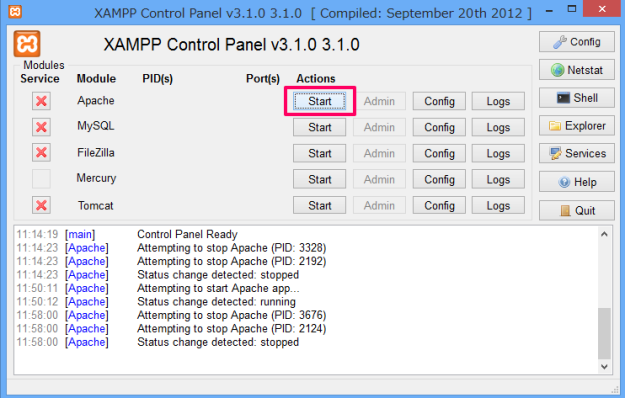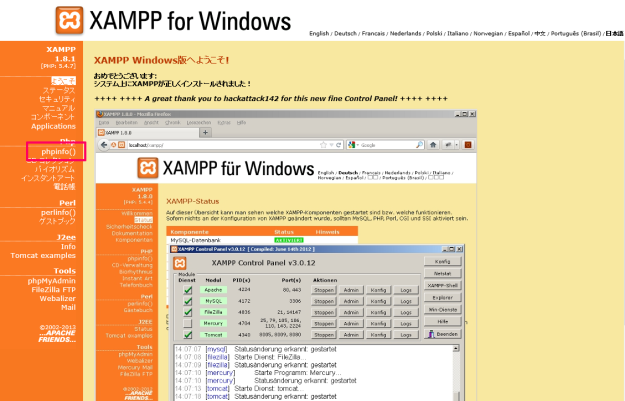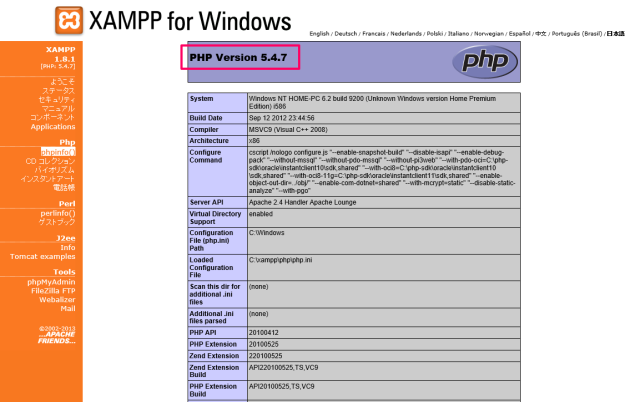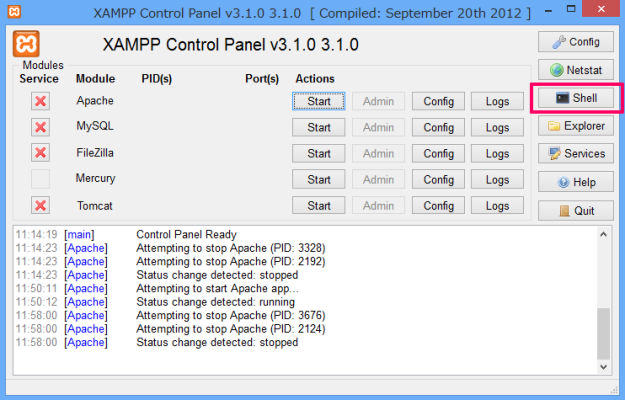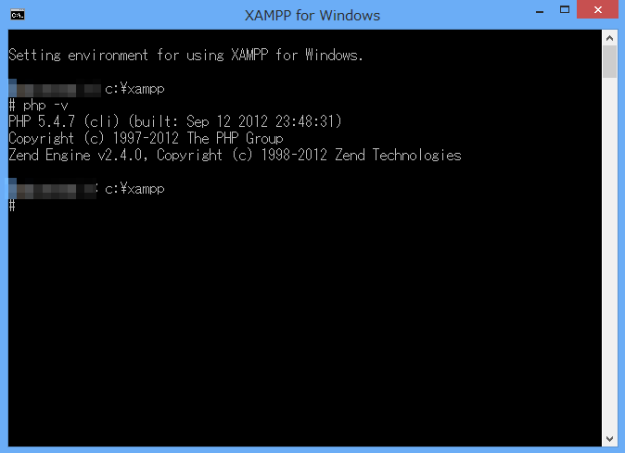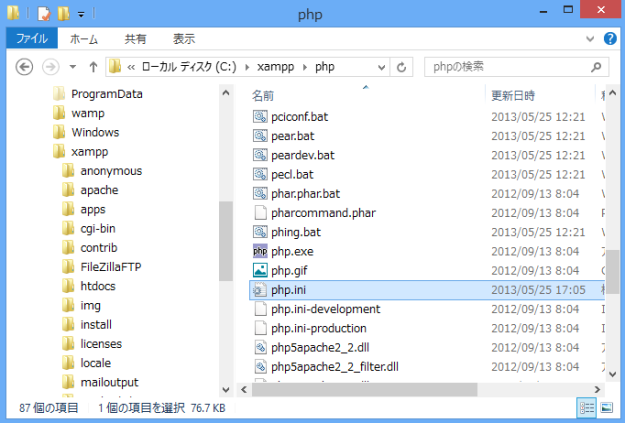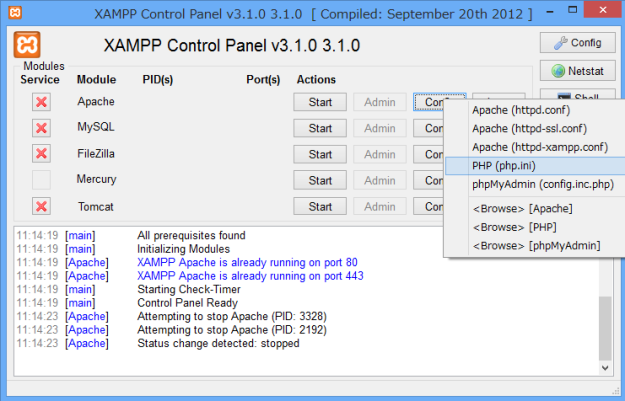php.iniファイルの場所/PHPのバージョン確認 - XAMPPの使い方
当ページのリンクには広告が含まれています。
XAMPP(ザンプ)は、バージョンによってインストールされているPHPのバージョンが異なります。ここでは、PHPのバージョンとPHPの設定ファイルphp.iniの場所を確認していきます。
ちなみにXAMPP(ザンプ)とは、Windows、LinuxやMacのクロスプラットフォームにApache、MySQL、PHP、Perlの環境をインストールすることができるアプリケーションです。
PHPのバージョン確認
XAMPPにインストールされているPHPのバージョンを確認する方法はいくつかあります。ここでは「ブラウザ」「コマンド」で確認する方法を紹介します。
ブラウザで確認
Apacheを起動するために「Start」をクリックし、ブラウザでhttp://localhost/xampp/にアクセスします。
アクセスすると「XAMPPのようこそ!」ページが表示されるので、左サイドメニューの「phpinfo()」をクリックします。
phpinfo()の情報が表示されます。このページでPHPのバージョン「PHP Version 5.4.7」やその他の設定が確認できます。php.iniファイルを編集した場合は、適切に設定できているかをこのページで確認しましょう。
コマンドで確認
プロンプト(#)にコマンド「php -v」を入力すれば、OKです。以下のようにPHPのバージョンが表示されます。
# php -v PHP 5.4.7 (cli) (built: Sep 12 2012 23:48:31) Copyright (c) 1997-2012 The PHP Group Zend Engine v2.4.0, Copyright (c) 1998-2012 Zend Technologies
php.iniの場所
PHPの設定ファイルであるphp.iniの場所を確認します。
php.iniファイルは「c:\xampp\php\php.ini」に格納されています。
PHPの設定を変更する場合はこのファイルを編集すれば、OKです。
また、XAMPP管理画面のApacheのConfigをクリックし、php.iniをクリックします。
クリックするとphp.iniファイルがメモ帳で開くので、そのまま編集すれば、OKです。